Bagaimana Memperbaiki File MP4 dan Video yang Rusak di Windows?
Diterbitkan: 2024-03-19File video digital, terutama format MP4 yang umum digunakan, telah menjadi bagian penting dari kehidupan kita yang kaya akan multimedia. Namun, terkadang Anda mungkin mengalami situasi ketika video ini rusak atau tidak dapat diputar di perangkat Windows Anda. Masalah seperti ini bisa membuat frustasi dan mengecewakan, namun jangan putus asa.
Ada beberapa alasan seperti sistem mati secara tiba-tiba, masalah perangkat lunak, masalah selama proses transfer file, dll. Mengapa file video rusak. Untungnya, pengguna Windows memiliki beberapa metode efektif untuk memperbaiki MP4. Dalam panduan komprehensif ini, kami akan mengeksplorasi berbagai teknik dan alat untuk membantu Anda mempelajari cara memperbaiki file MP4 dan video yang rusak di perangkat OS Windows.
Apa Penyebab File Video Rusak?
Sebelum mempelajari metode perbaikan MP4 untuk memperbaiki file video Anda yang rusak, penting untuk menemukan penyebab umum kerusakan file video. Beberapa alasan umum meliputi:
- Shutdown Sistem Mendadak: Listrik padam secara tiba-tiba atau sistem crash saat merekam atau memutar video dapat menyebabkan kerusakan file, sehingga file video tidak dapat diputar.
- Masalah Perangkat Lunak: Mungkin ada masalah dengan perangkat lunak pengeditan video, pemutar media, atau codec yang diinstal pada perangkat Anda, yang dapat menyebabkan kerusakan file.
- Kesalahan Transfer File: Masalah saat menyalin atau mentransfer file video antar perangkat dapat menyebabkan kerusakan.
- Virus dan Malware: Program perangkat lunak berbahaya, seperti virus atau malware, dapat menginfeksi file video, menyebabkan kerusakan atau membuatnya tidak dapat diputar.
Metode Perbaikan Video Cepat untuk Memperbaiki File MP4 dan Video yang Rusak
Sekarang, mari jelajahi metode perbaikan video langkah demi langkah untuk memperbaiki file MP4 dan video yang rusak di perangkat Windows:
Metode 01: Transkode Video Rusak Menggunakan VLC Media Player
VLC Media Player adalah pemutar multimedia sumber terbuka populer yang menawarkan beberapa opsi untuk memperbaiki file video yang rusak atau rusak. Jika file MP4 atau video lainnya tidak dapat diputar karena codec yang tidak kompatibel atau hilang, Anda dapat mencoba melakukan transcoding video yang rusak di pemutar VLC untuk memperbaikinya. Ikuti langkah-langkah berikut untuk mempelajari cara memperbaiki file MP4 dan video yang rusak di Windows dengan melakukan Transcoding di pemutar media VLC:
- Pertama, periksa apakah Anda telah menginstal VLC di perangkat Windows Anda. Jika belum, Anda dapat mendownload dan menginstalnya dari situs resminya (videolan.org).
- Luncurkan VLC Media Player, klik tab Media , lalu pilih Konversi/Simpan .
- Klik Tambah untuk mengunggah video MP4/MOV yang perlu Anda transkode.
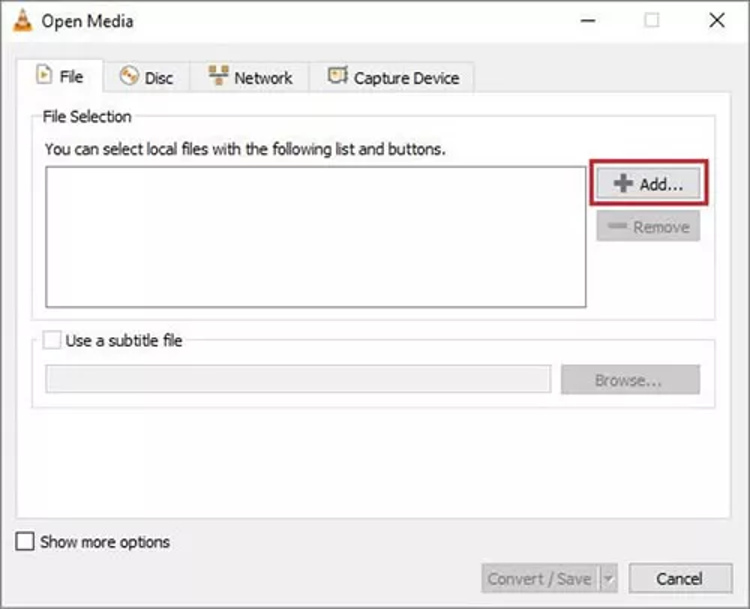
- Sekali lagi klik Konversi/Simpan dan tambahkan lokasi folder di sebelah opsi File tujuan.
- Sekarang, pilih codec masukan yang diinginkan dari daftar Profil. Juga, tekan tombol Edit Profil yang Dipilih untuk mengonfigurasi pengaturan profil yang ditentukan.
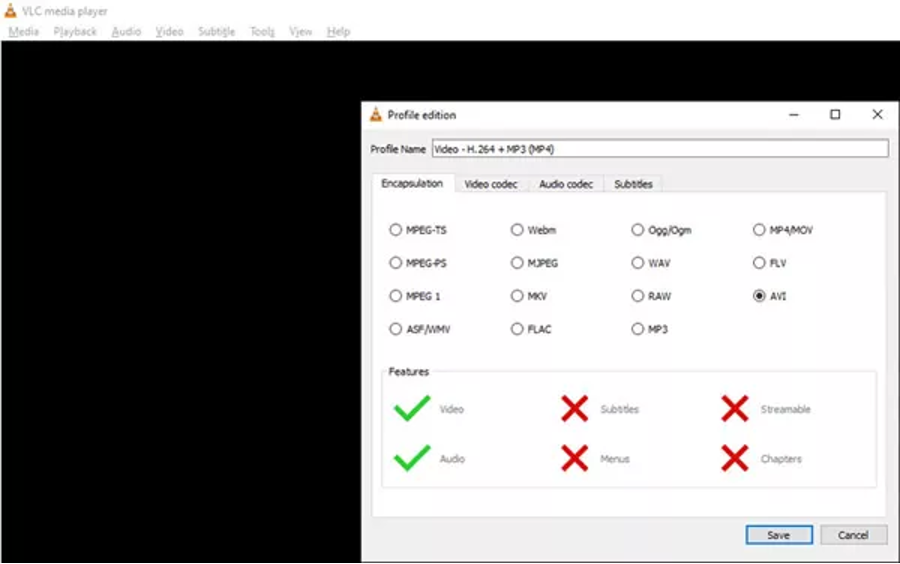
- Terakhir, klik tombol Start di jendela Convert dan tunggu hingga proses selesai.
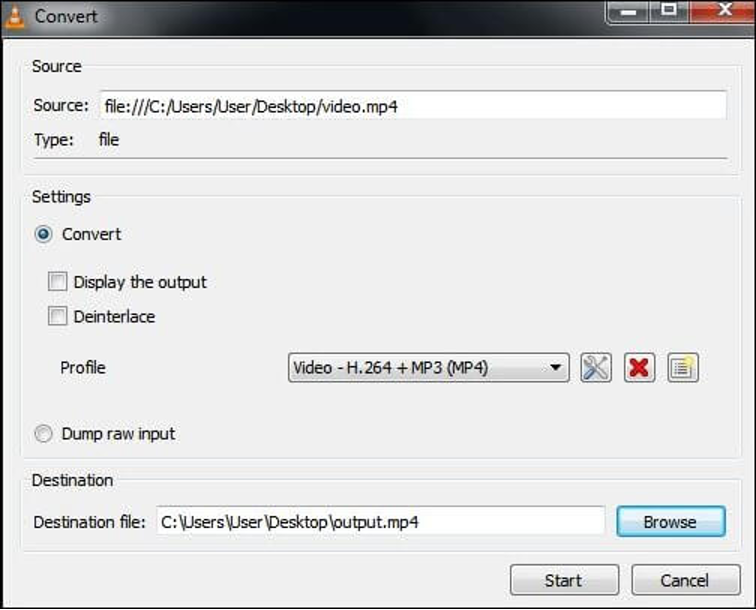
Metode 02: Gunakan Perangkat Lunak Perbaikan Video
Ada beberapa alat perbaikan video yang tersedia, tetapi kami merekomendasikan penggunaan alat Stellar Repair for Video. Perangkat lunak ini menawarkan antarmuka yang ramah pengguna dan algoritma perbaikan canggih untuk memperbaiki video yang rusak.
Anda dapat menggunakan alat Stellar Repair for Video untuk memperbaiki video yang rusak karena berbagai alasan, termasuk kerusakan mendadak, penyimpanan yang tidak tepat, format yang tidak kompatibel, dll. Anda dapat menggunakan alat ini untuk memperbaiki video dalam berbagai format, termasuk MP4, MOV, AVI, MKV, dan masih banyak lagi. Bahkan alat perbaikan video ini mendukung perbaikan video yang rusak dari drive penyimpanan internal/eksternal, termasuk flash drive, kartu SD, Drive USB, dll.
Ikuti langkah-langkah berikut untuk mengetahui cara memperbaiki file MP4 dan video yang rusak di Windows menggunakan alat Stellar Repair for Video:
Langkah 1: Unduh dan instal alat Stellar Repair for Video di perangkat Windows Anda. Luncurkan perangkat lunak dan klik tombol Tambah File untuk mengunggah video rusak yang perlu Anda perbaiki.

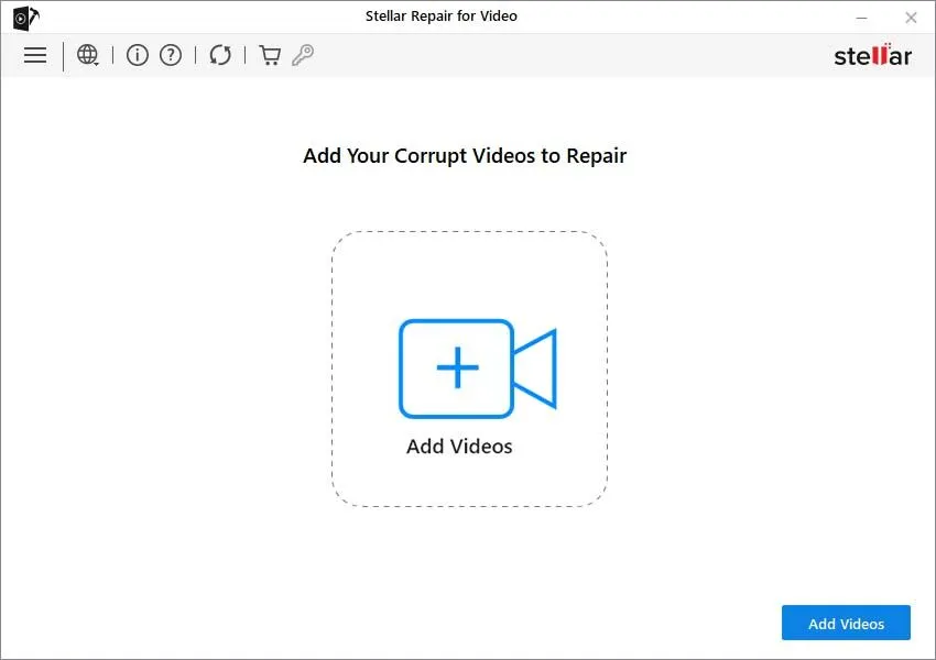
Langkah 2: Kemudian klik tombol Perbaikan dan tunggu hingga proses perbaikan selesai.
Langkah 3: Setelah proses perbaikan selesai, pratinjau file video yang diperbaiki. Klik tombol Simpan File yang Diperbaiki untuk menyimpan video yang diperbaiki di lokasi pilihan Anda.
Metode 03: Tingkatkan Nilai Cache di VLC Player
Metode perbaikan video lainnya menggunakan pemutar media VLC adalah dengan meningkatkan nilai Cache dari video yang rusak. Nilai cache dalam video mengacu pada data yang dimuat sebelumnya untuk pemutaran yang lebih lancar. Untuk memperbaiki file video yang rusak menggunakan pemutar VLC, Anda perlu:
- Pertama, luncurkan VLC Player dan buka Tools , klik Preferences .
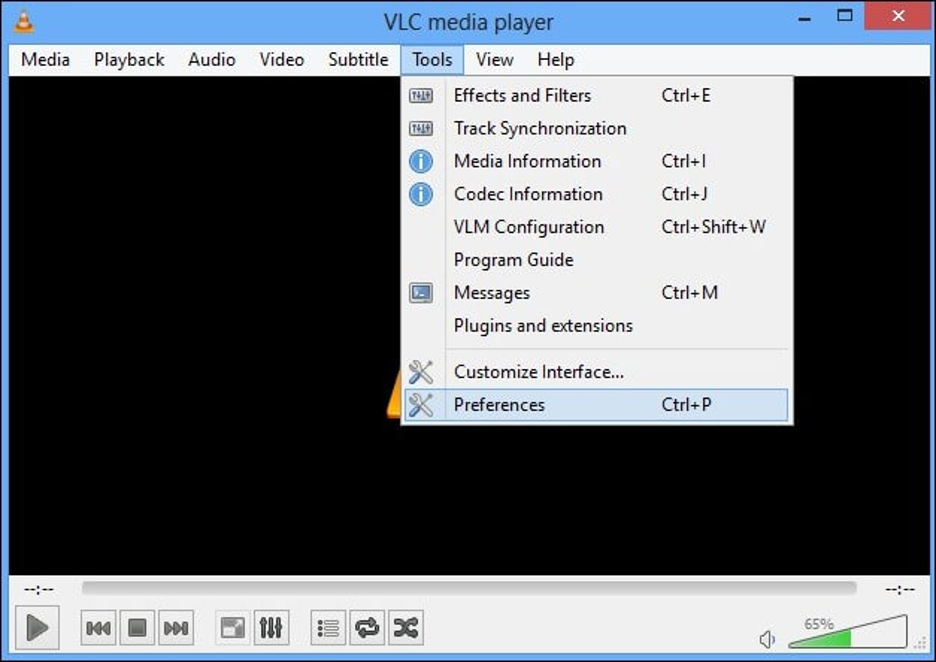
- Sekarang, pilih Semua dari bagian Tampilkan Pengaturan .
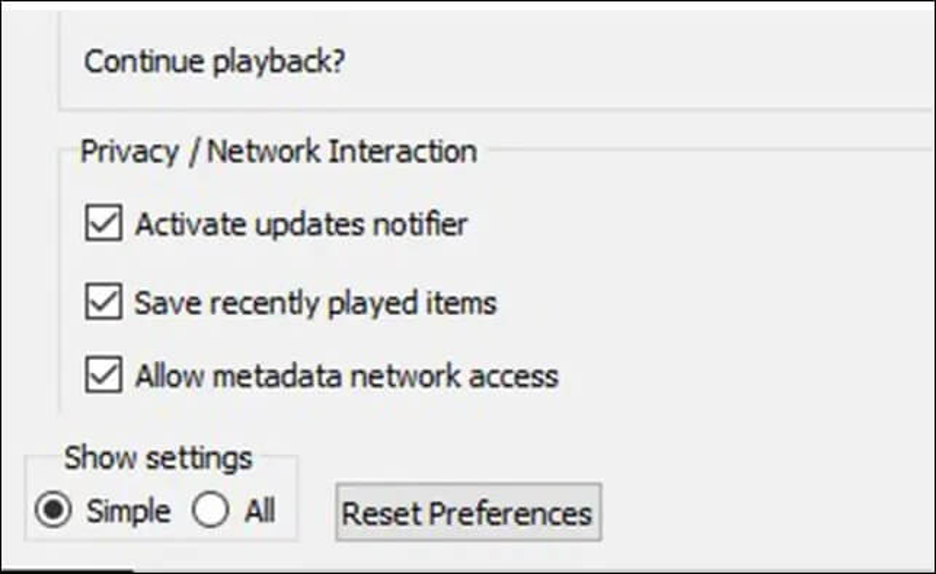
- Pilih Input/Codecs dari daftar dan gulir ke bawah ke bagian Advanced di panel kanan.
- Di bagian Lanjutan, ubah nilai cache di sebelah File caching (ms) dari 300 menjadi lebih dari 1000 .
- Terakhir, klik Simpan untuk mengakhiri prosesnya. Mulai ulang pemutar VLC dan periksa apakah Anda dapat memutar file video yang rusak itu.
Metode 04: Gunakan FFmpeg untuk Perbaikan Baris Perintah
FFmpeg adalah alat perbaikan video baris perintah yang kuat yang memungkinkan Anda memperbaiki file video yang rusak. Untuk ini:
- Unduh FFmpeg yang dapat dieksekusi dari situs web resmi dan simpan di lokasi aman perangkat Windows Anda.
- Tekan tombol Windows + R , ketik CMD di prompt Run dan tekan tombol Enter untuk meluncurkan Command Prompt.
- Gunakan perintah cd untuk menuju ke direktori tempat FFmpeg berada. Ketik perintah berikut di jendela CMD dan tekan tombol Enter:
ffmpeg -i input.mp4 -c copy output.mp4 (Ganti “input.mp4” dengan nama video Anda yang rusak dan “output.mp4” dengan nama output yang diinginkan).
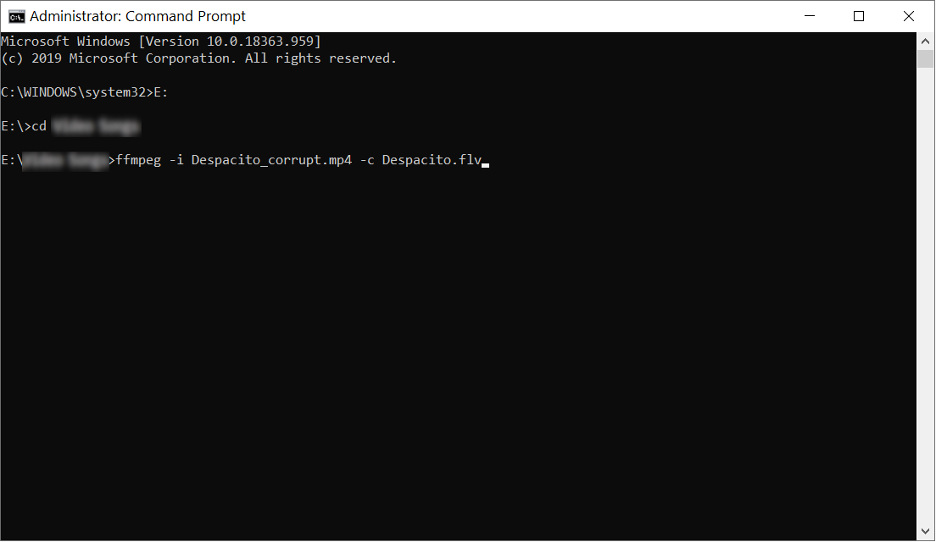
Tips Mencegah Video dari Korupsi
Metode perbaikan video di atas akan membantu Anda memperbaiki MP4 yang rusak dan file video lainnya di perangkat Windows, namun penting untuk menghindari masalah korupsi tersebut di pihak Anda. Berikut adalah tindakan pencegahan tertentu yang dapat Anda pertimbangkan untuk mencegah video Anda rusak:
- Pencadangan Reguler: Anda harus membuat cadangan file video penting untuk melindungi dari kerusakan atau kehilangan yang tidak terduga.
- Pastikan Catu Daya Stabil: Pastikan perangkat Anda terhubung dengan benar ke sumber listrik yang andal untuk mencegah mati mendadak.
- Perbarui Perangkat Lunak: Selalu perbarui perangkat lunak pengeditan video dan pemutar media untuk menghindari risiko masalah kompatibilitas yang menyebabkan kerusakan.
- Pemeliharaan Sistem Reguler: Lakukan pemeliharaan sistem rutin, termasuk pemeriksaan disk, untuk memperbaiki potensi masalah yang dapat merusak file dan folder yang disimpan.
Kesimpulan
Memiliki file MP4 atau video yang rusak bisa membuat frustasi, tetapi dengan metode perbaikan video yang disebutkan di atas, Anda sering kali dapat memulihkan kenangan berharga dan rekaman penting Anda. Baik Anda mencoba menggunakan opsi gratis seperti VLC dan FFmpeg atau memilih alat perbaikan video khusus, kuncinya adalah bertindak segera dan memilih metode perbaikan video yang paling sesuai dengan tingkat kenyamanan teknis Anda. Selain itu, memiliki pencadangan rutin adalah tindakan proaktif untuk mencegah video Anda dari kerusakan file yang tidak terduga.
